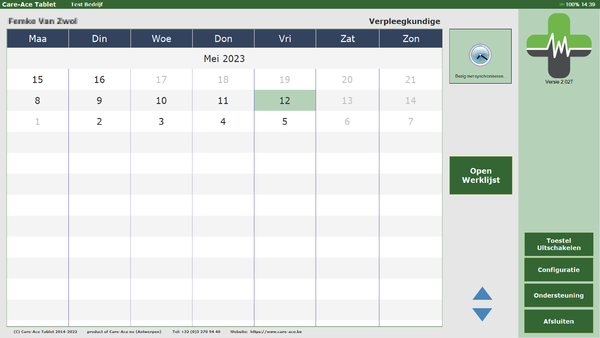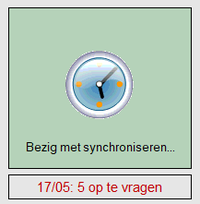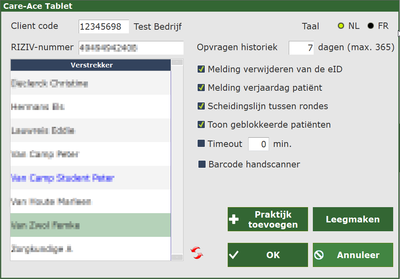Tablet kalenderscherm
Na het aanmelden krijgt u het Kalenderscherm. De dagen die verschijnen in het zwart, zijn de dagen dat er bezoeken zijn ingepland en u dus werkt.
NOTA: Het kan enkele seconden duren voordat uw actuele lijst opgehaald is. Vooral wanneer u vandaag voor de eerste keer opstart of wanneer de tablet een tijdje niet gebruikt werd. Bij het opstarten van de tablet gebeurt er automatisch een synchronisatie met het hoofdprogramma van de afgelopen en komende zeven dagen.
Opgelet: synchronisatie vereist internet! Enkel dan kunnen zaken binnen en buiten gaan. Belangrijk is, voor de start van uw werkdag, te synchroniseren en na uw werkdag na te kijken of alles gesynchroniseerd is naar het hoofdprogramma.
Synchronisatie gebeurt niet wanneer uw toestel in slaapstand is. Dit om uw batterij te sparen.
Wenst u verder in het verleden gegevens op te halen (vb. na een vakantie) dan kan u dit instellen via de knop configuratie: ‘Opvragen historiek’ . Hier kiest u dan het aantal dagen dat u wenst terug te gaan in het verleden.(max. 365) U kan hier ook nog een aantal andere items al dan niet aanvinken.
Opvragen historiek: tot max. 365 dagen in het verleden.
Wisselen tussen verschillende verstrekkers: indien zo is ingesteld.
Wisselen tussen verstrekkers en rondes: door middel van de 2 rode pijltjes.
Praktijk toevoegen: indien u voor meerdere praktijken werkt.
Aanpassen taal NL/FR
Al dan niet melden verwijderen van de eID of verjaardag van de patiënt
Scheidingslijn tussen rondes: zo ziet u visueel wanneer de ochtendronde stopt en de avondronde start.
Al dan niet tonen geblokkeerde patiënt.
Al dan niet instellen van een time-out.
Camere hoge resolutie: bij recentere toestellen kunnen foto's in hogere resolutie genomen worden. U kan dit hier eventueel uitschakelen door het vinkje af te vinken. Staat standaard ingeschakeld.
Aan de rechterkant van het kalenderscherm ziet u een aantal groene knoppen:
- Toestel uitschakelen
- Configuratie (Zie nota hierboven)
- Ondersteuning
- Afsluiten
Nu kan u ofwel dubbelklikken op een dag, of klikken op ‘Open Werklijst’ om te starten.